モハーベにはアクセントと呼ばれるきちんとした小さな機能があります色。これにより、ユーザーはOS全体で選択、強調表示、またはアクション可能なアイテムが表示される色をある程度制御できます。たとえば、macOSのメニューを移動すると、カーソルを置いたアイテムはアクセントカラーになります。確認ボックスが表示された場合、デフォルトのオプションはアクセントカラーになります。以前は青のみでしたが、macOS Mojaveではいくつかの制限付きで異なるアクセントカラーを設定できます。
アクセントカラーを設定
システム環境設定を開き、全般タブに移動します。 選択できる8色のアクセントカラーフィールドが表示されます。これらのいずれかを選択して、macOSでアクセントカラーを設定します。これらの8色は今のところあなたの唯一の選択です。
macOSでアクセントカラーを設定すると、[ハイライトの色]フィールドも、設定した色に合わせて変化することに注意してください。必要に応じて、ハイライトカラーを個別に変更できます。アクセントカラーに限定する必要はなく、ハイライトカラーとして任意の色を設定できます。あなたは8人だけに制限されていません。ハイライト色は、特定のフィールドを強調表示するために使用される色です。たとえば、下のスクリーンショットでは、ハイライト色が検索バーの周りに適用されています。

見栄えを良くする
8色から選択できるので、デスクトップで見栄えの良いアクセントカラーを選択するのは少し難しいです。従うことができる単純なルールの1つは、デスクトップの背景で最も豊富な色または最も希少な色に最も近い色を選択することです。通常、希少な色を使用すると、かなり見栄えが良くなります。
もっと努力したいなら、私は個人的には、ほとんどが黒、白、灰色で、1つの目立つ色の壁紙がMojaveで見栄えがよいことがわかります。アクセントカラーとして目立つ一色が使えます。下のスクリーンショットでは、壁紙に少し赤しかありませんが、それ自体は見た目がよく、赤いアクセントカラーは壁紙の色よりもはるかに鮮明ですが、見栄えがします。
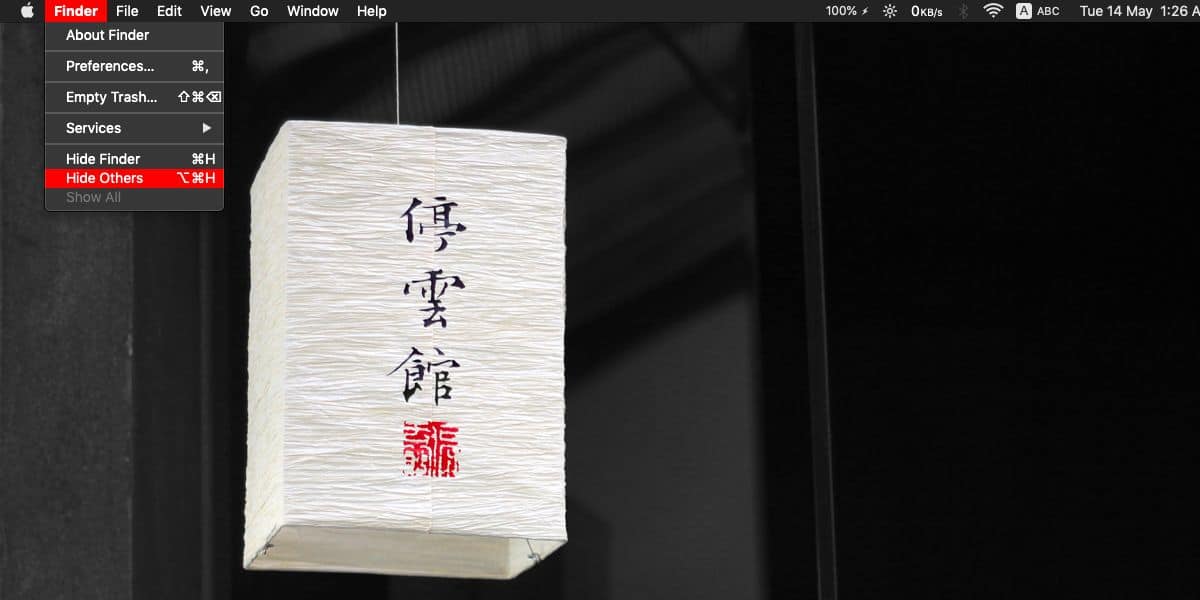
Appleは、アクセントカラーを8色に制限することでユーザーに好意的であると考えているかもしれませんが、それに適した壁紙を見つけるのは実際には困難です。
対照的に、Windows 10ではアクセントを設定できます色は自由ですが、これらの色がどのように適用されるかを実行すると、デスクトップは見栄えがよくありません。ウィンドウのタイトルバーは、スタートメニューのタイルと一致しません。彼らには改善の余地がたくさんあります。 Mojaveを使用すると、ユーザーはより豊富な、またはより自由な色を選択するだけで済みます。













コメント